MFC-9340CDW
Nejčastější dotazy a pokyny pro odstraňování potíží |
Tisk na obě strany papíru (2stranný / duplexní tisk).
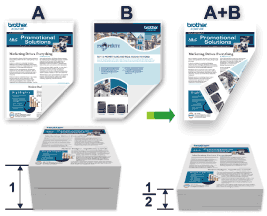
- Pokud používáte funkci automatického duplexního (2stranného) tisku, vyberte formát papíru Letter, Legal nebo Folio.
- Zkontrolujte, zda je zadní kryt zavřený.
- Pokud je papír zvlněný, narovnejte jej a vložte zpět do zásobníku papíru
- Použijte obyčejný nebo tenký papír. NEPOUŽÍVEJTE hrubý papír.
- Pokud je papír tenký, může se zmačkat.
- Při použití funkce ručního duplexního tisku se může vyskytnout zaseknutí papíru, nebo nízká kvalitu tisku.
Klikněte na odkaz níže pro váš případ.
Uživatelé Windows®
-
Vyberte tiskový příkaz ve své aplikaci. Obecně můžete kliknout na Soubor => Tisk, ale tato možnost se může lišit v závislosti na vaší aplikaci.
-
Vyberte Tiskárna Brother [název modelu] (kde [název modelu] je název vašeho modelu) a poté klikněte na tlačítko vlastností nebo předvolby tisku.
Zobrazí se okno ovladače tiskárny.
-
Kliknutím na Na výšku nebo Na šířku nastavte orientaci výtisku.
Pokud váš aplikační software obsahuje podobnou funkci rozvržení, doporučujeme použít funkci v aplikaci -
Klikněte na rozevírací seznam Duplex/ Brožura a poté vyberte Duplex nebo Duplex (ručně).
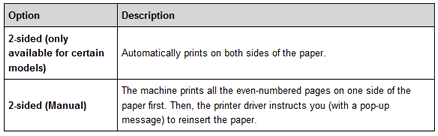
-
Klikněte na Nastavení duplexu.
-
Vyberte jednu z možností v nabídce Typ duplexního režimu. Je-li zvolen duplexní (2stranný) tisk, jsou k dispozici čtyři typy duplexních vazeb pro každou orientaci:
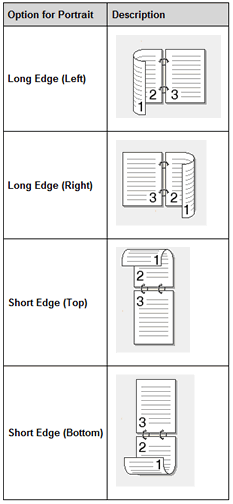
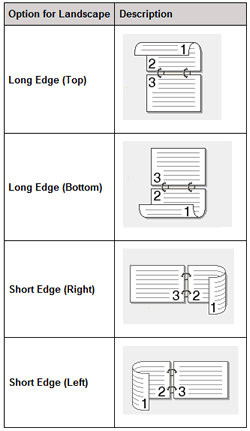
-
Zaškrtněte políčko Okraj pro vazbu, pokud chcete zadat okraj pro vazbu v palcích nebo milimetrech.
-
Podle potřeby změňte další nastavení tiskárny.
-
Klikněte na OK.
-
Proveďte jednu z následujících akcí:
-
Pro automatický duplexní tisk klikněte znovu na tlačítko OK a poté dokončete operaci tisku.
-
Pro ruční duplexní tisk znovu klikněte na tlačítko OK a postupujte podle pokynů na obrazovce pro vložení papíru a dokončení tiskové úlohy.
-
Pro automatický duplexní tisk klikněte znovu na tlačítko OK a poté dokončete operaci tisku.
- V aplikaci, jako je například Apple TextEdit, klikněte na nabídku File (Soubor) a potom vyberte Print (Tisk).
-
Vyberte Brother [název modelu] (kde [název modelu] je název modelu).
(Pro systém Mac OS X verze 10.6.8)
Další možnosti nastavení stránky získáte kliknutím na rozbalovací nabídku Printer (Tiskárna).
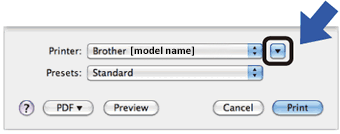
(Pro OS X verze 10.7.x nebo novější)
Další možnosti nastavení stránky získáte kliknutím na tlačítko Show Details (Zobrazit podrobnosti). -
Klikněte na tlačítko Orientation (Orientace), které odpovídá způsobu, jakým se má dokument tisknout.
-
Pro automatický duplexní (2stranný) tisk proveďte následující:
-
Klikněte na místní nabídku aplikace a potom vyberte Layout (Rozložení).
Zobrazí se nastavení položky Layout (Rozložení).
-
Pro nastavení 2stranného tisku vyberte Short-Edge binding (Vazba na délu) nebo Long-Edge binding (Vazba na šířku).
-
Podle potřeby změňte další nastavení tiskárny.
- Klikněte na tlačítko Print (Tisk).
-
Klikněte na místní nabídku aplikace a potom vyberte Layout (Rozložení).
-
Pro ruční 2stranný tisk proveďte následující:
-
Klikněte na místní nabídku aplikace a potom vyberte možnost Paper Handling (Manipulace s papírem).
Zobrazí se volba Paper Handling (Manipulace s papírem).
-
V rozbalovací nabídce Pages to Print (Stránky pro tisk) vyberte možnost Even Only.
-
Podle potřeby změňte další nastavení tisku.
-
Klikněte na tlačítko Print (Tisk).
-
Poté, co zařízení vytiskne všechny sudé stránky, odstraňte vytištěné stránky z výstupního zásobníku papíru.
-
Ujistěte se, že stránky jsou zcela hladké a vložte papír zpět do zásobníku, nepotištěnou stranou dolů.
-
Opakujte kroky od Kroku 1 do Kroku 3, výběrem stejné tiskárny a nastavení, která jste použili k tisku sudých stránek.
-
Klikněte na místní nabídku aplikace a potom vyberte Paper Handling (Manipulace s papírem). Zobrazí se Paper Handling (Manipulace s papírem).
-
V místní nabídcePages to Print (Stránky pro tisk) vyberte Odd Only (Pouze liché).
- Klikněte na tlačítko Print (Tisk).
-
Klikněte na místní nabídku aplikace a potom vyberte možnost Paper Handling (Manipulace s papírem).
Názory na obsah
Chcete-li nám pomoci vylepšit naši podporu, uveďte níže vaše názory.
